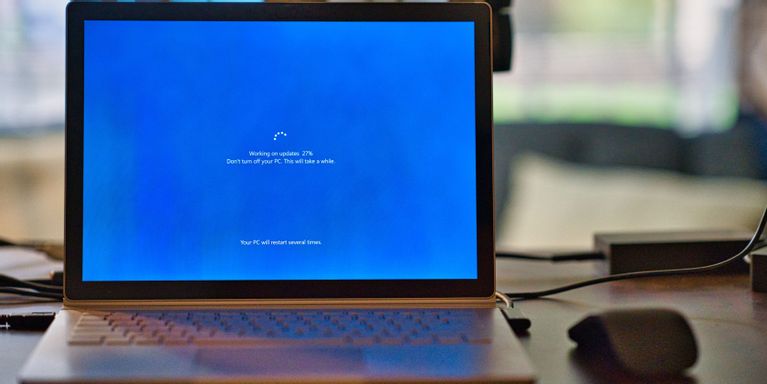5 طرق لإلغاء تثبيت تحديثات ويندوز 10 يدويًا
هل تسبب بعض التحديثات الأخيرة في تعطل ويندوز 10؟ فيما يلي بعض الطرق لإلغاء تثبيت تحديثات ويندوز وإصلاح جهاز الكمبيوتر الخاص بك.
1. باستخدام تطبيق الإعدادات
انقر فوق قائمة ابدأ وابحث عن تطبيق الإعدادات. انتقل إلى التحديث والأمان ، الخيار الأخير في تطبيق الإعدادات.
في الشاشة التالية ، انقر فوق عرض محفوظات التحديث .
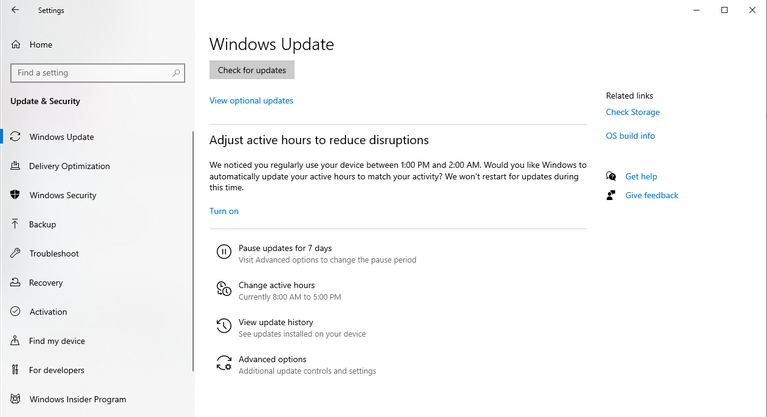
الخيار الأول في الجزء العلوي من الشاشة التالية هو إلغاء تثبيت التحديثات . انقر عليه.
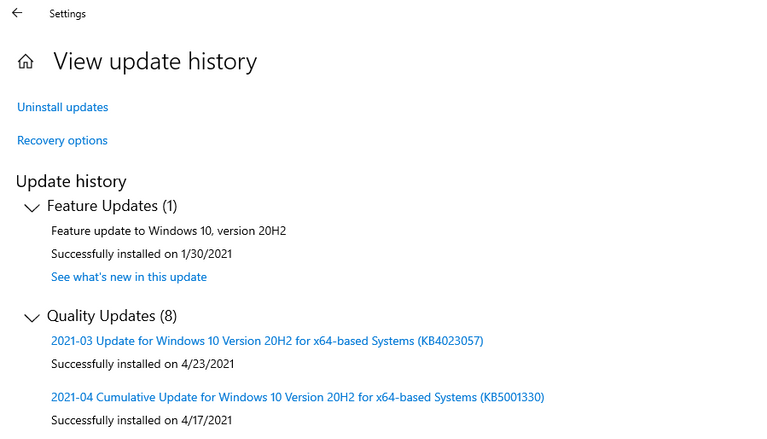
سينقلك هذا إلى لوحة التحكم ، حيث سترى جميع التحديثات المثبتة ، بما في ذلك تحديثات ويندوز 10.
تتضمن التحديثات المدرجة ضمن القسم المسمى Microsoft ويندوز تحديثات ويندوز. اختر التحديث الذي ترغب في إلغاء تثبيته وانقر فوق إلغاء التثبيت في الجزء العلوي. بدلاً من ذلك ، يمكنك النقر بزر الماوس الأيمن فوق أحد التحديثات وتحديد إلغاء التثبيت .
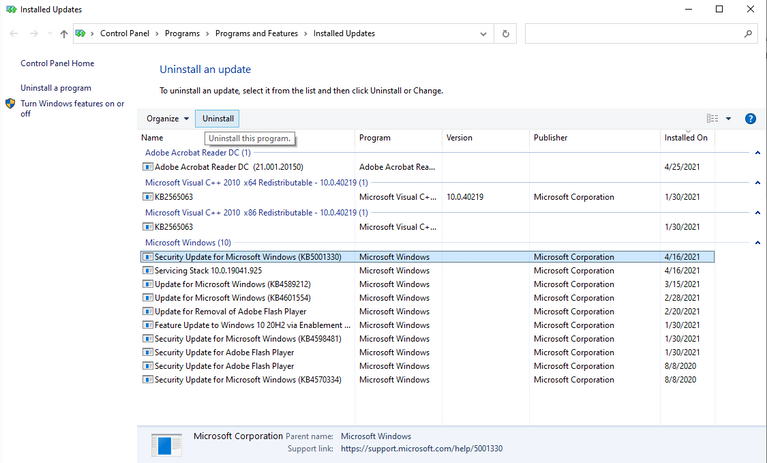
ستظهر نافذة تأكيد تسألك عما إذا كنت متأكدًا من رغبتك في إلغاء التثبيت ، انقر فوق ” نعم ” ، وسيتم إلغاء تثبيت التحديث من جهاز الكمبيوتر الخاص بك.
2. باستخدام لوحة التحكم
نعلم من الطريقة السابقة أنه يجب علينا الانتقال إلى قسم التحديثات المثبتة في لوحة التحكم لإلغاء تثبيت التحديثات. بدلاً من التنقل عبر تطبيق الإعدادات ، يمكننا الانتقال مباشرةً إلى هناك من لوحة التحكم.
افتح لوحة التحكم. انقر فوق إلغاء تثبيت برنامج ضمن فئة البرامج .
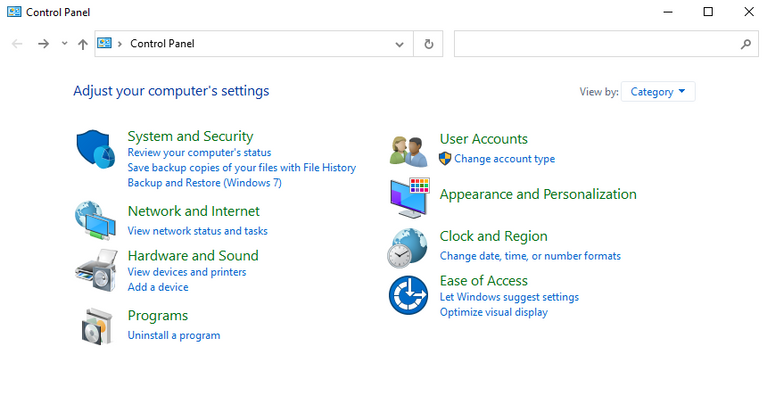
على يسار الشاشة التالية ، سترى خيارًا لعرض التحديثات المثبتة .
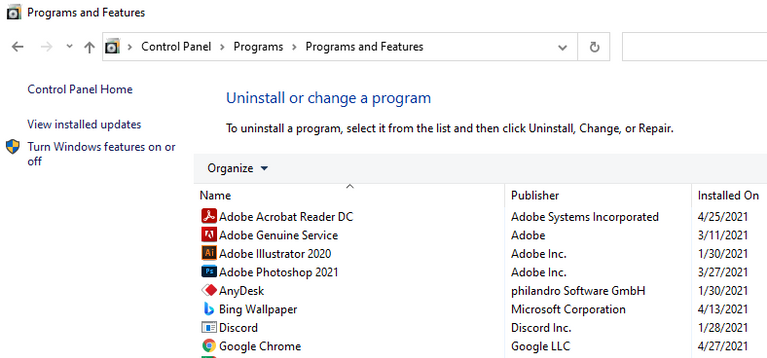
سينقلك هذا إلى شاشة التحديثات المثبتة . يبقى ما تبقى من العملية كما هو الحال بالنسبة للطريقة السابقة.
باختصار ، يمكنك اختيار التحديث الذي ترغب في إلغاء تثبيته والنقر فوق إلغاء التثبيت في الجزء العلوي من النافذة. بدلاً من ذلك ، يمكنك النقر بزر الماوس الأيمن فوق أحد التحديثات والنقر فوق إلغاء التثبيت . سترى نافذة منبثقة تطلب التأكيد بشأن إلغاء تثبيت التحديث. انقر فوق ” نعم ” وسيتم إلغاء تثبيت التحديث.
3. استخدام PowerShell أو موجه الأوامر
من الممكن أيضًا عرض تحديثات ويندوز 10 وإلغاء تثبيتها باستخدام PowerShell أو موجه الأوامر.
ابحث عن موجه الأوامر أو PowerShell في قائمة ابدأ. انقر بزر الماوس الأيمن وحدد تشغيل كمسؤول .
بمجرد بدء تشغيل البرنامج الذي تختاره ، اكتب الأمر التالي لعرض جميع التحديثات:
wmic qfe list brief /format:table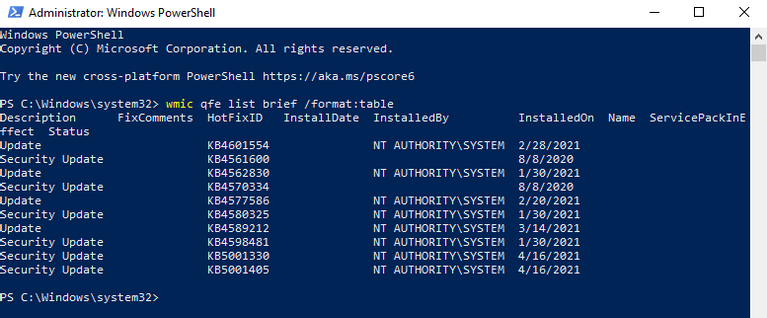
سيؤدي تنفيذ هذا الأمر إلى عرض جدول بجميع تحديثات ويندوز 10 التي تم تثبيتها على جهاز الكمبيوتر الخاص بك. ابحث عن التحديثات التي ترغب في إزالتها.
بمجرد تحديد التحديثات ، اكتب الأمر التالي WUSA (ويندوز Update Standalone Installer – أداة مساعدة مضمنة تدير تحديثات ويندوز) لبدء إلغاء التثبيت:
wusa /uninstall /kb:HotFixIDاستبدل “HotFixID” برقم تعريف التحديث. يتم سرد HotFixIDs في قائمة التحديثات التي تم جلبها باستخدام الأمر السابق.
على سبيل المثال ، إذا كنت تريد إلغاء تثبيت أحد التحديثات المدرجة في الجدول باستخدام HotFixID KB4601554 ، فستستخدم الأمر التالي:
wusa /uninstall /kb:4601554اضغط على Enter وسترى مربع حوار يظهر على شاشتك يسألك عما إذا كنت متأكدًا من إلغاء تثبيت التحديث. انقر فوق “نعم” للمتابعة. بدلاً من ذلك ، اضغط على Y على لوحة المفاتيح.
سيتم إلغاء تثبيت تحديث ويندوز 10 الخاص بك في غضون لحظات قليلة.
4. استخدام ملف دفعي
تسمح لك الطريقة السابقة بإلغاء تثبيت تحديث واحد في كل مرة. إذا كان لديك العديد من التحديثات التي تريد إلغاء تثبيتها ، فقم بإنشاء نص برمجي يحتوي على أوامر WUSA.
يمكنك إلغاء تثبيت هذه التحديثات دون فتح أي نوافذ وتخطي إعادة التشغيل عن طريق إضافة / quiet و / norestart إلى سطر الأوامر.
افتح المفكرة وأدخل النص التالي:
@echo off
wusa /uninstall /kb:4601554 /quiet /norestart
wusa /uninstall /kb:4561600 /quiet /norestart
ENDانقر فوق ملف> حفظ باسم واحفظ الملف كملف bat.
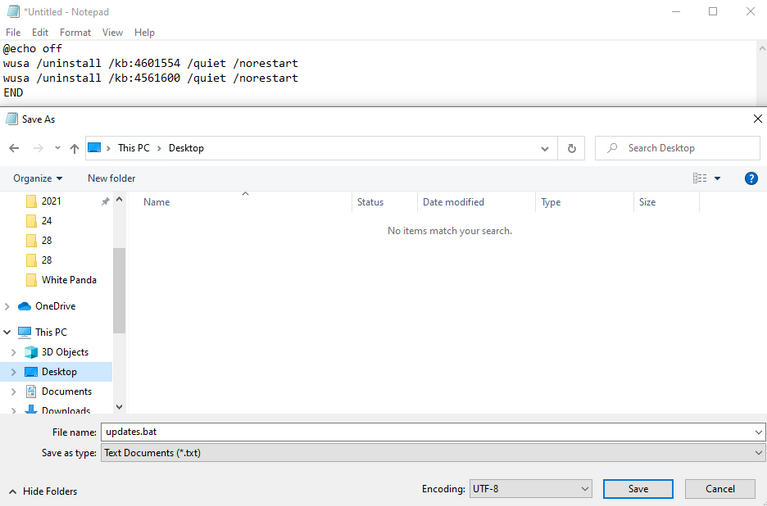
أضف أسطر أوامر لجميع التحديثات التي تريد إلغاء تثبيتها وقم بإجراء التعديلات المناسبة على رقم قاعدة المعارف.
قم بتشغيل الملف الدفعي.
لن يتم فتح أي نوافذ ولن تتم مطالبتك بإعادة التشغيل. إذا كنت ترغب في إعادة التشغيل تلقائيًا بمجرد إلغاء تثبيت جميع التحديثات ، فقم بإضافة shutdown -r في نهاية الملف الدفعي.
5. استخدام بيئة ويندوز RE
إذا لم يتم تشغيل ويندوز بشكل طبيعي أو في الوضع الآمن ، وتعتقد أنه تحديث يسبب المشكلة ، فلا تقفز إلى النسخة الاحتياطية لاستعادة الكمبيوتر حتى الآن. لديك الملاذ الأخير.
اضغط مع الاستمرار على زر الطاقة بجهاز الكمبيوتر أثناء قيامه بالتمهيد لإيقاف تشغيله ، ثم اضغط على زر الطاقة مرة أخرى لتشغيله. يجب أن تشاهد الآن خيارات استرداد ويندوز ، بنفس الطريقة التي تشاهدها عند التمهيد في الوضع الآمن .
انتقل إلى استكشاف الأخطاء وإصلاحها> خيارات متقدمة وانقر فوق إلغاء تثبيت التحديثات .
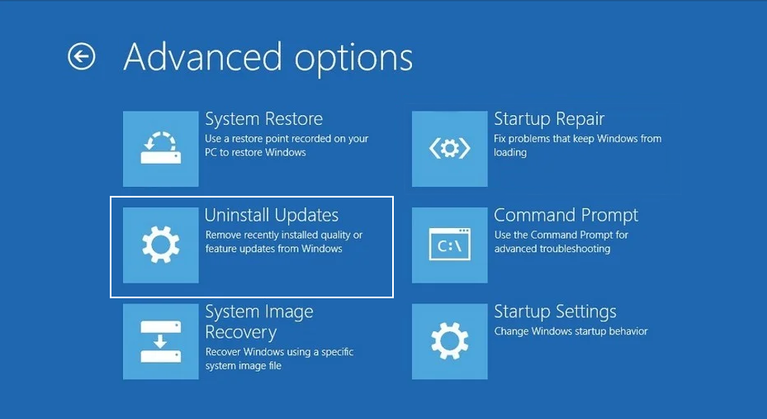
سترى الآن خيارًا لإلغاء تثبيت آخر تحديث للجودة أو تحديث للميزات. قم بإلغاء تثبيته وسيسمح لك هذا على الأرجح بالتمهيد إلى ويندوز.
ملاحظة: لن ترى قائمة بالتحديثات المثبتة كما هو الحال في لوحة التحكم. لذلك ، طالما أنك قادر على التمهيد في ويندوز ، فاستخدم الطرق التي ناقشناها سابقًا. استخدم خيارات استرداد ويندوز كحل أخير.
ابتعد الآن عن مشكلات تحديث ويندوز 10
أنت الآن تعرف جميع الطرق التي يمكنك من خلالها إلغاء تثبيت تحديثات ويندوز 10 يدويًا. يمكن أن تكون معرفة هذه الأمور مفيدة عندما يتسبب تحديث جديد في حدوث مشكلة ، وتريد إلغاء تثبيت آخر تحديث لنظام التشغيل ويندوز 10.
حتى إذا لم تتمكن من التمهيد إلى ويندوز ، فإن الطريقة الأخيرة ستساعدك في حل المشكلة وتسمح لك بالتمهيد مرة أخرى إلى ويندوز. إذا استمر جهاز الكمبيوتر الخاص بك في التعطل بعد إلغاء تثبيت التحديثات ، فمن غير المحتمل أن تكون التحديثات هي سبب المشكلة.